JimdoからWordPressへの移行(ドメイン移管・サーバー移転)の備忘録

ワードプレスでサイトを作成
hostsファイルを編集したら、いよいよワードプレス管理画面を開きます。URLは「WordPress簡単インストール」でインストールが終わった際に表示されます。そちらを開いてワードプレスにログインしサイトを編集していきます。
テーマはBussinessPressに決定
今回、ホームページの引越しなので、ブログではなくコーポレート型テーマのBussinessPressにしました。とてもきれいなテーマです。
また、サイトの制作は下記のブログを参考にしました。というか、ほぼこれと同じ形で作りました。詳細な設定まで細かく説明されていて本当に助かりました。
Jimdoの各ページのURLは転送
Jimdoはパーマリンクが設定をしなければ日本語になります。これが英語表記になったとき長いURLになって見た目も悪いし、色々不都合もあったので、今回変更しました。そうすると、転送設定が必要になります。
ワードプレスだと、プラグインRedirectionを使えば簡単に転送が出来ます。私、このプラグインを知らなかったので、サーバーの.htaccessを書き換えるというレベルの高いことしようとしてました。ツイッターで嘆いていたらプラグインの存在を教えてもらったので、本当に助かりました。
Jimdoでの準備ドメイン
ワードプレスでのホームページの作成がほぼ出来たら、いよいよJimdoへの移管申請です。移管申請後数日で移管が完了するそうなので、ホームページの目処が着いた頃に申請します。
移管申請(Authcode の取得)
Jimdoの移管申請は管理画面のサポートを選んでメールを送ります。送る内容はヘルプに書かれています。
- ご契約者名 :
- ご契約ドメイン名(移管希望のドメイン):
- 対象ドメイン移管に同意しますか:(はい・いいえ)
- Admin-C ( ドメインの管理者メールアドレス ) メールアドレス:
※jp ドメインをご利用の場合、記載は不要です - 移管先の指定事業者番号(AGNT-○○○○):
※jp ドメインをご利用の場合のみ記載が必要です - ドメイン移管の目的について(以下よりお選びください):
- ジンドゥー AI ビルダーへ移管
- ドメイン利用料をコストダウンのために移管(クリエイターで継続利用)
- 他ホームページサービスで使用するために移管
- その他(詳しくお聞かせください)
- 追加ドメイン(有料オプション)の解約に同意しますか:(はい・いいえ)
ドメイン管理メーアドレスが分からなかったんですが、Whois情報のメールが過去に来ていたので、そちらを確認したらわかりました。ドメインのメールアドレスかと思ったらgメールを登録していました。(^_^;)
オースコード取得
ドメイン移管申請の必要事項を書いたメールを送ると、翌営業日にオースコードと移管受理メールが届きました。その後、ドイツ語で最終確認のメールが届きます。移管するなら返事はいらない、とありましたので返事はしていません。
Authcode入手後のエックスサーバーの準備
オースコードを入手したら、エックスサーバーに戻ります。
ドメイン移管申請
エックスサーバーではドメイン移管申請をします。この時驚いたのが、移管手数料がなんと「1円」!!他の会社ではだいたい1500円くらいだったので、驚きました。2年目からは1500円くらいかかるよう。
ドメイン申請をすると、翌日に移管完了メールが届きました。速い!
ネームサーバーの書き換え
ドメイン移管が完了したら、次はネームサーバーの書き換えです。その間はJimdoのサイトはまだ見れるので、急ぐこともなかったのですが、既に準備は出来ていたのですぐにDNSを書き換えました。
尚、DNSの書き換えはドメインが既にエックスサーバーの管理下にあるので、ネームサーバー設定画面からエックスサーバーを選んで終わりです。ネームサーバー1~5に入力・・・というような操作は必要ありません。楽ちん。
引越し完了!
以上で引っ越しは完了ですが、すぐに移転状況を確認しました。
hostsファイルを元に戻して移転状況を確認
自分が使ってるpcはhostsファイルを編集して新サイトを見ていたので、それを元に戻し、実際にネットから引越しの状況を確認しました。しかし、pcではまだ切り替わってませんでした。(^_^;) そこで、hostsファイルは関係ないタブレットで確認したら、そちらは切り替わったので、移転が無事に完了したことを確認しました。
メールの確認
メールについても、エックスサーバーのwebメールに接続して、テストメールを送ったところ、問題なく送受信が出来ました。これでメールもサーバー移転が完了!
サイト移転完了後に解約
サイトの移転か完了したら、JimdoProを解約します。解約手続きはとても簡単で、管理ページの契約情報から解約できます。解約日は次の更新日に自動的に設定されたので、すぐに解約ということにはならないようです。解約されても無料版でデータは残り続けますのし、ドメインもメールも移管した後の現状において有料版のままであることの恩恵は特になにのですが(^_^;)、解約を忘れて更新されることは防げたので良かったです。これで、全て完了です!
まとめ
以上、Jimdoからワードプレスへの引越しの備忘録でした。
引越し後のサイトは下の通りです。Jimdoに比べると洗練されたサイトになりました。
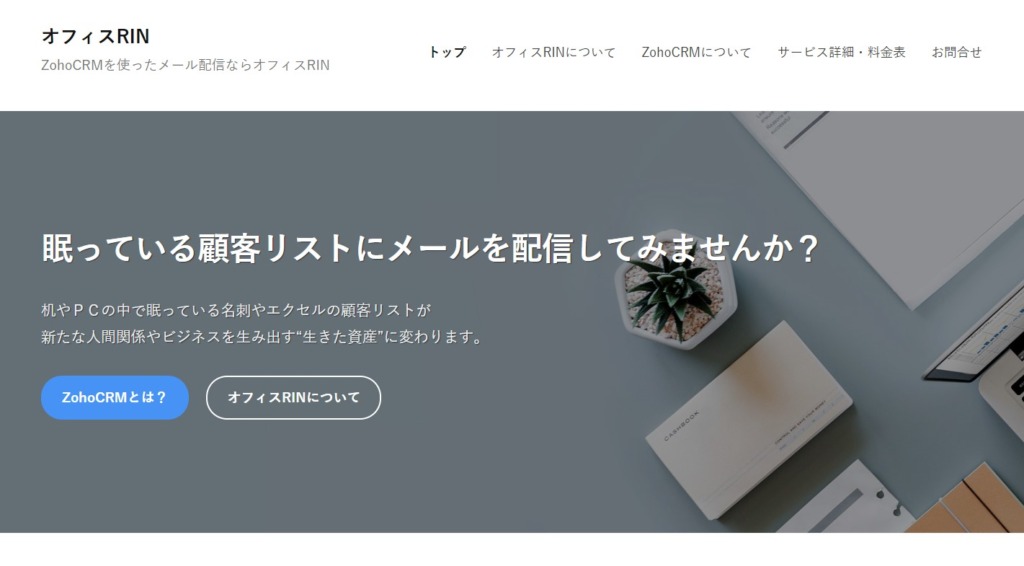
引越しをしてみた感想としては、以前、お名前ドットコムからエックスサーバーへの引越しをした時とほぼ同じ手順だったので、思ったほど大変ではありませんでした。今回、ドメイン移管もあったのですが、エックスサーバーのマニュアルが本当に分かりやすくて、事前対応もきっちり出来たので、何も心配することなくドメイン移管できました。
そして、過去のサーバー引越し経験で学んだことですが、SSL化をDNSを書き換える前に出来ていたことが、何より安心でした。これがなかったら、DNS書き換え後、綱渡りの時間が出来て冷や冷やしそうなので、有料(1,100円)であっても安心を買う方が私には向いていました。
最後に、引越し経験のブログ記事を残してくださった方に感謝です。ありがとうございました。<m(__)m>













ディスカッション
コメント一覧
まだ、コメントがありません